
本ページはレーザー加工サービスについてのルールをまとめたものとなっております。
レーザー加工サービスでは、レーザーカッターを使いアクリルやPOM、フォーム(Poron)のカットを行います。
お客様にご用意していただいたデータを使用し、お選びいただいた材料をレーザーカット致します。
2023年12月:溝彫り加工のデータ作成方法の更新
2023年5月:POMの記述の追加および、カット3~カット5の一般開放による改定
2023年3月:デザインルールページ改定
デザインルール
各種用語について、Adobe Illustratorを基準に記載しております。
別のソフトを利用する際は適宜読み替えてください。
入稿形式について
以下のフォーマットのテンプレートが用意されているので、必ずテンプレートを利用して加工データを作成してください。
テンプレートを使用していない加工データの場合、入稿をお断りいたします。
・aiファイル(Adobe Illustrator形式)
・svgファイル
・afdesignファイル(Affinity Designer 2形式)
※注文サイズ以外のアートボードは削除して納品をお願いします。
※Affinity Designerは後方互換性がないため、旧バージョンによるデータ作成はお断りしております。
入稿時はzip形式等による圧縮は不要で、メールに添付するようにしてください。
また、ファイル名には日本語のようなマルチバイト文字は使わないようにお願いいたします。
彫刻・カットの加工順序について
レーザーカッターは彫刻→カット1→カット2→カット3→カット4→カット5の順番に作業を行います。
基本的に内周の線をカット1で、外周の線をカット2でカットしていきます。
切断する線の中に別の切断する線が存在する場合、内側のものから先に切断する必要があります。
これは、切断することによってアクリルの母材から切り離された部分は傾いたり位置がずれる可能性があるためです。
そのため、カット1のパスの内部にカット2のパスを入れることはできません。
端材の内側等を利用したい場合は、一番内側の物からカット1を使用するようにすると、無駄なくカットが可能となります。
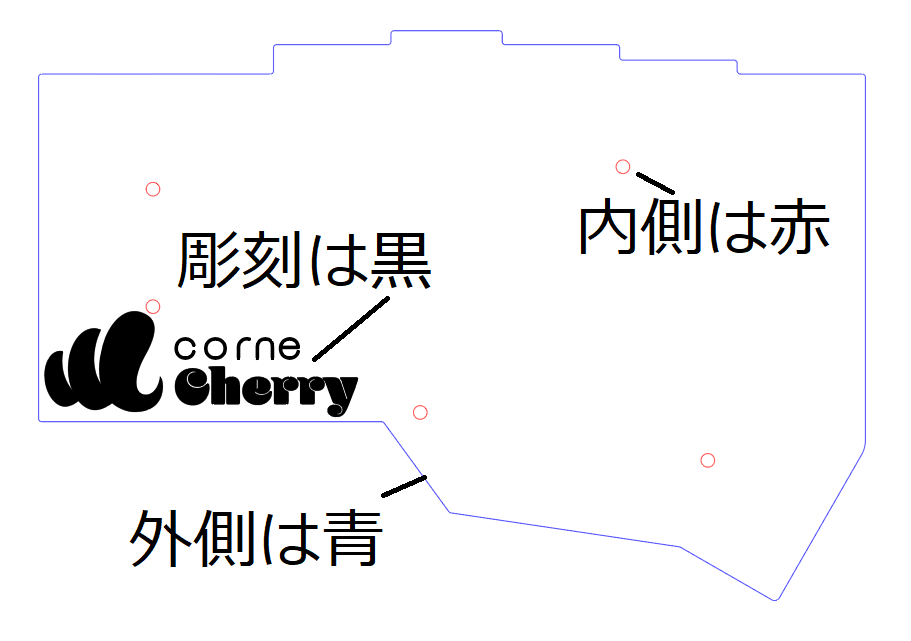
パスの設定
各テンプレートはCMYKモードではなくRGBモードを使用しています。
CMYKモードに変更した場合、正常にカットできない可能性があるため、変更はしないようにしてください。
彫刻
・パスの太さ:
設定しないでください。
・パスの色:
塗りつぶし(R0/G0/B0)のみを使用し、境界線は透明色を選択します。
アピアランスを使用した透明化ではなく透明の色を選択する必要があります。
カット1~5
・パスの太さ:
0.003pt(または0.001mm)
もし線がソフト上で見えなくなってしまう場合は線幅を0.3pt(または0.1mm)として入稿をすることも可能です。
入稿時点では別の線幅で設定されている場合でも、カット前に弊社にて修正を行います。
・パスの色:
カットの順序を境界線の色で指定します。
境界線(R255/G0/B0)→カット1
境界線(R0/G0/B255)→カット2
境界線(R0/G255/B255)→カット3
境界線(R0/G255/B0)→カット4
境界線(R255/G0/B255)→カット5
塗りつぶしは透明色を選択します。
アピアランスを使用した透明化ではなく透明の色を選択する必要があります。
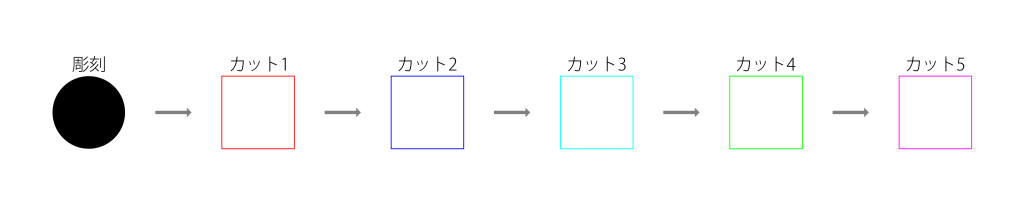
彫刻について
表現可能なパスの距離
レーザーカッターによる彫刻については、細かい部分まで彫刻が可能ですが、どうしても限界があります。
弊社による検証は0.25mmまで行っておりますが、これより短い距離の彫刻について、お客様の意図と違うデザインになってしまった場合でも保証をいたしかねます。
テキスト
フォントはインストールされていない環境では代替フォントになってしまうことから、入稿前にアウトライン化が必要となります。
テキストがアウトライン化されていないことにより、お客様の意図と違うデザインになってしまった場合でも保証をいたしかねます。
画像
彫刻のためにラスター画像を埋め込んでいただいた場合、Illustratorの機能を使用し画像の近似の彫刻データを作成します。
細かいデザインの調整をしたい場合はご自身でパス化していただければ意図どおりの加工が可能となります。
お客様の意図と違うデザインになってしまった場合でも保証をいたしかねます。
彫刻の解像度について
レーザー彫刻の解像度は標準で1000に設定されていますが、解像度を落としても見た目にはほとんど差がない彫刻が可能です。
メリットとして彫刻時間を大幅に減らすことができ、加工料金が高くなることを防ぐことができます。
もちろん解像度を落とすため彫刻箇所が減ることから、エッジ部分が出にくい、彫刻が目立ちづらいなどの細かい違いが出てきてしまいます。
実際の加工サンプルとして同一データにて加工したものを撮影しました。
左側が低解像度化したもので、右側が解像度1000(通常通り)の加工がおこなわれたものです。
それぞれの彫刻付近の数字の単位はmm(ミリメートル)で、低解像度化したものと解像度1000のものとなっています。
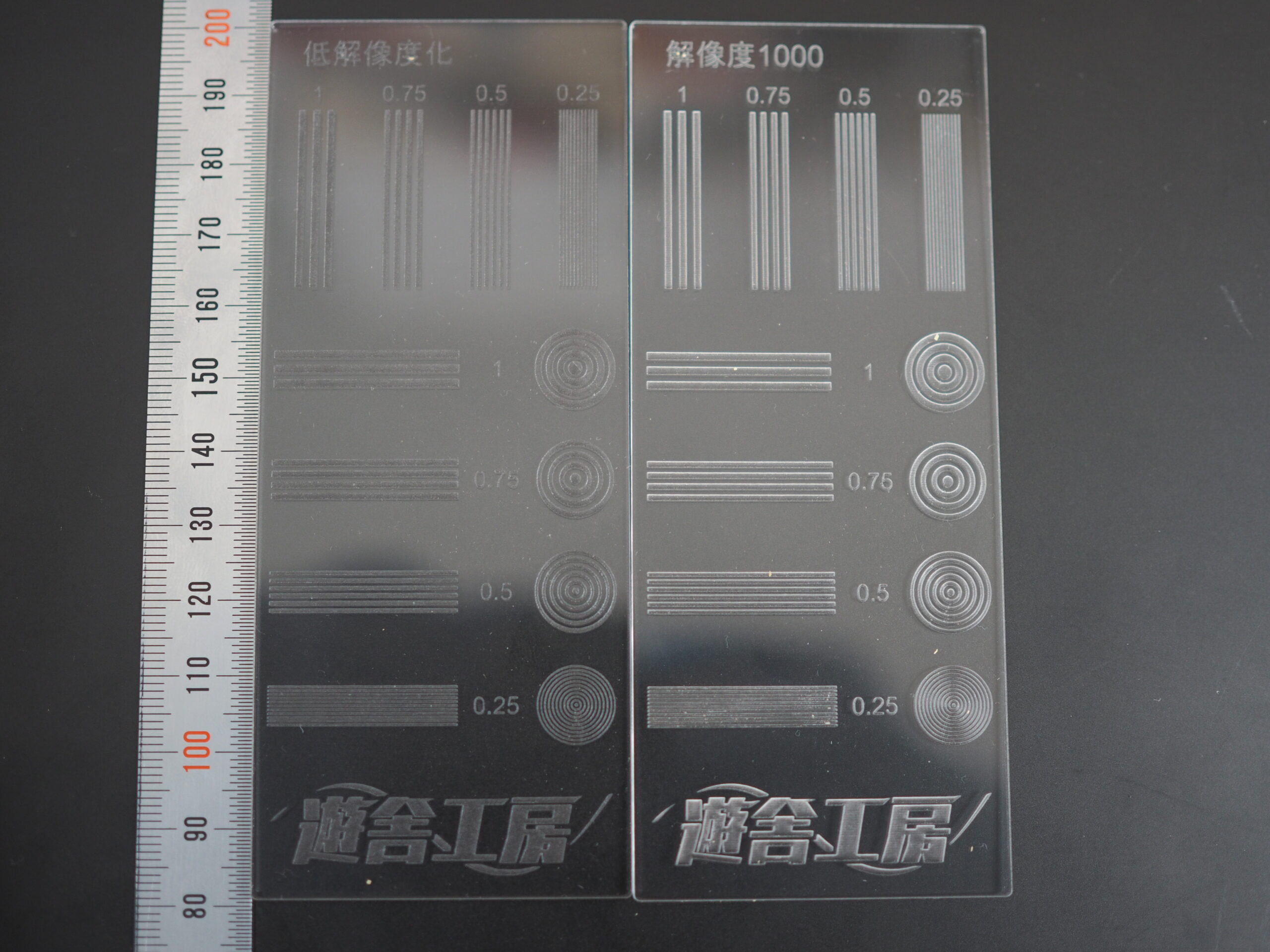
上記の内容を理解した上での入稿の場合、事前に「加工上の注意点を理解した上で彫刻面の解像度を落としたい」との文面をメールにて連絡いただければと存じます。
溝彫り加工について
溝彫り加工とは、レーザーカットの際にアクリルの一部を薄くする加工を施すサービスのことです。
2mmや3mmのアクリルでも安定して取り付け可能になります。
Adobe Illustrator、Affinity Designer 2、Inkscapeに対応しています。
現時点では、溝彫り加工はCherry MXスイッチ用です。
溝彫り加工の基本について
溝彫り加工は、レーザーのパワーを調整することにより、アクリルの途中でカットを止めることができます。
この際に、実際のスイッチのはめ込み方向はレーザー加工をする方向の反対側となります。
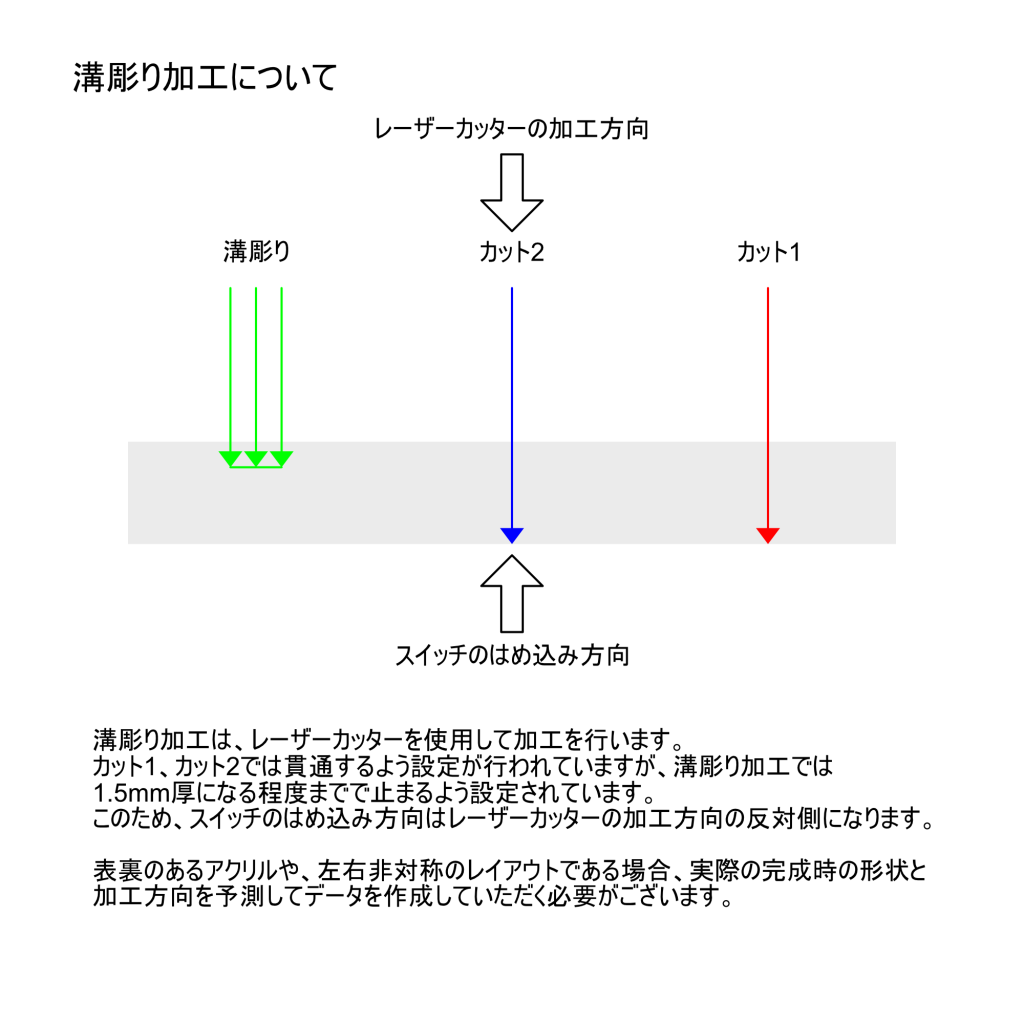
そのため、一度左右反転をする必要がでてきます。
左右反転については当店が実施しますので、お客様はキーボードを上から見た時のレイアウトを作成し、ご入稿をお願いします。
(片面マットシリーズやミラーアクリルの場合は、表面にしたい方向を裏面で選択しご注文いただく必要がございます。)
データ作成方法
溝彫り加工を行う場合は、最初に溝彫りtemplateをダウンロードし、解凍してください。
その後、ご利用のソフトウェアと対応したテンプレートを開き、「溝彫り」というレイヤーを作成します。
この「溝彫り」レイヤー内に、作業データを登録していきます。
下記のスクリーンショットはJP60レイアウトですが、他のレイアウトについても同様に作成が可能です。
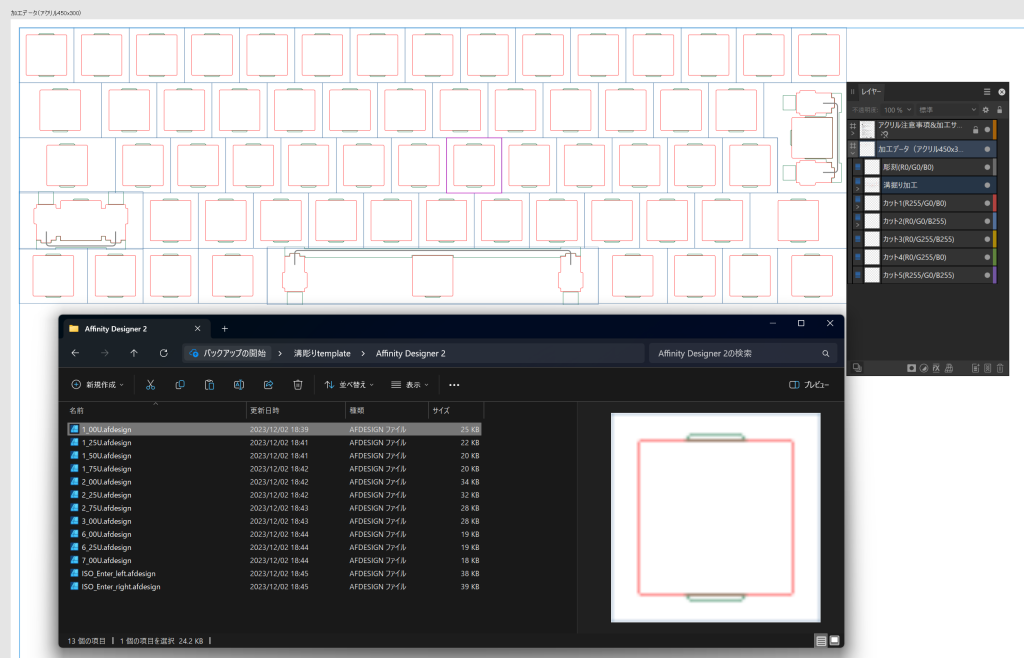
「溝彫り」レイヤー内に、それぞれ溝彫りtemplate内のテンプレートを登録します。
ファイルを画面上にドラッグすることで読み込むことができます。
テンプレートはそれぞれ、「キーキャップサイズ」を示す暗い青色の線、「溝彫り加工エリア」を示す暗い緑色の線、「スイッチ」穴を示す赤色の線から構成されています。
「キーキャップサイズ」の線を元に、キーレイアウトを整理させるとデータ作成しやすいです。
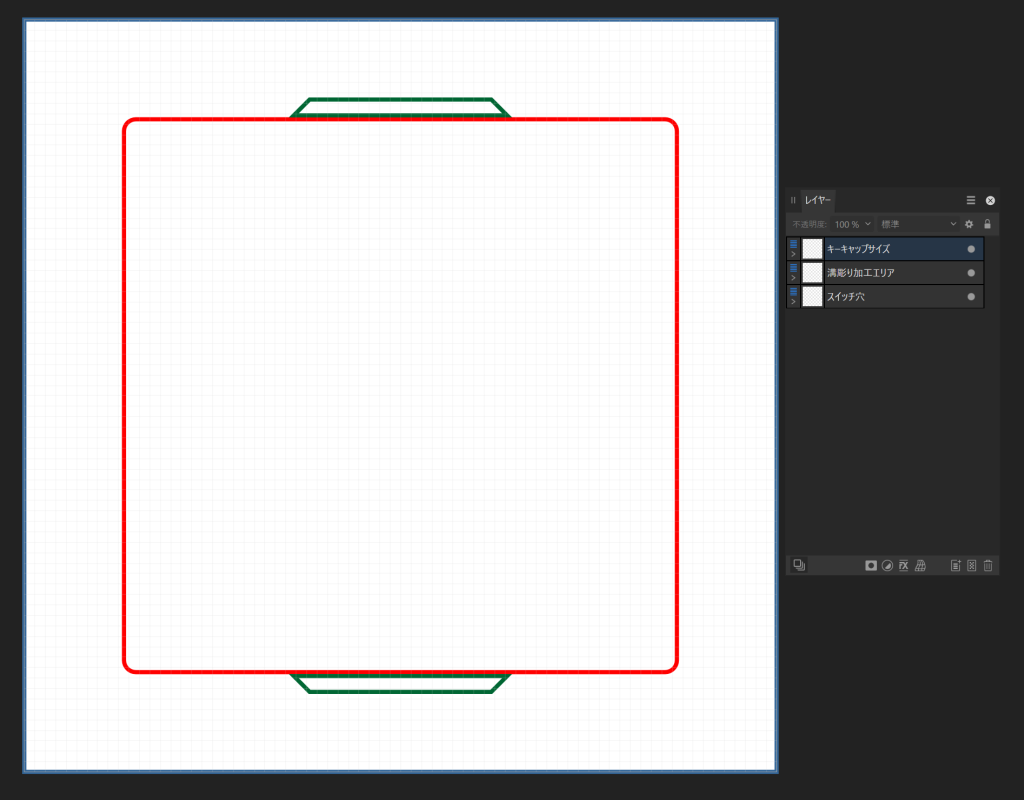
2U以上のサイズになった場合、スタビライザーの向きを表す灰色の線が「スタビライザーワイヤー」として追加されます。
また、2U以上のキー(ISOエンターは含みません)は高さが19.05mmではなく20mmとして設定されており、暗い青色の線が二重になっています。
こちらはより内側の線が19.05mmで設定されているので、配置の際はこれで合わせてください。
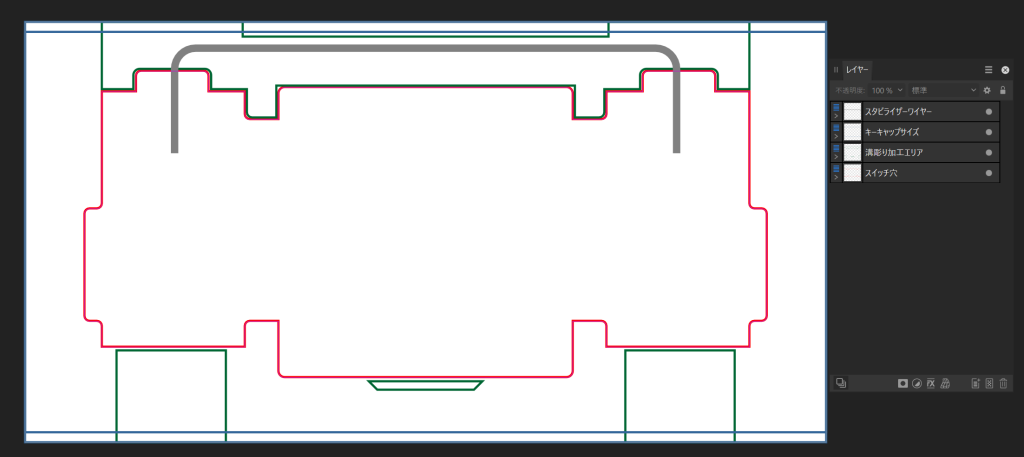
テンプレートは当店のデータチェック時に、本番用のデータに差し替えを行います。
それぞれのテンプレートファイルは中身を開かずにそのままリンクファイルとして加工データに配置してください。
リンクファイルとして配置されていない場合、手動での修正となってしまい、細かなミスが発生する可能性がございます。
そのため、リンクファイルではない場合は再入稿をお願いすることになります。
差し替えの際、スイッチ穴の加工、溝彫り加工のいずれも実施されますので、溝彫りテンプレートをご利用の際はスイッチ穴の作成は不要となります。
溝彫り加工の補足事項
- 溝彫り加工では、アクリルの途中までをレーザーカットする都合上、溝彫りした箇所は他の箇所に比べて薄くなり、壊れやすくなります。
特に2U以上のキーについては溝彫り箇所が多いため、カットライン(主にアクリルの外形)になるべく近づけないようにしてください。 - テンプレートは回転させることも可能です。レイアウトを元に回転させてください。
- 対応したソフト以外のテンプレートは使用しないでください。
- Adobe Illustrator用のテンプレートはaiファイルを使用してください。
- Affinity Designer 2のテンプレートはafdesignファイルを使用してください。
- Inkscape用のテンプレートはaiファイルを使用してください。
- データに自信がない場合は、データ入稿の際に基板のスクリーンショット、もしくはKeyboard Layout Editorのページを参考に添付していただくことで、チェックを行うことも可能です。
注意事項
- 通常のレーザー加工サービスの商品を注文してください。
- 溝彫り加工を使用する際、アクリルのサイズに指定はありません。
- 入稿するデータはフォーマットに従って作成したものを送信してください。
- 溝彫り加工はアクリルにのみ使用可能です。
POMやPoronでは使用ができません。 - 加工対象は厚さ2mmか3mmのアクリルに限ります。
(1mm、1.5mm、5mm、10mmはできません) - 溝彫り加工をする場合は、表裏が発生します。
データ作成時の配置は、スイッチのはめ込み方向からの作成をお願いします。
加工前に当店が左右反転します。 - 本サービスを利用することによる追加料金は発生しませんが、加工時間が長い場合は追加の加工料金が発生することがあります。
- 溝彫り加工を施す箇所や段差箇所については、綺麗な平面とはならず、ある程度アクリルの厚みに誤差がある場合がございますが、こちらは仕様とさせていただきます。
- 溝彫り加工については1.5mm程度になるよう設定が行われていますが、アクリルの素材により若干の誤差が発生します。±0.25mmまでは仕様とさせていただきます。
- テンプレートはスイッチの取り付け方向が北向き・南向きになるよう設定されています。
これを誤って回転させたことによりスイッチが取り付けられなくなった場合はご対応いたしかねます。
加工上の制限
加工上の制限を守られていないデータについては、お客様への修正を依頼する場合と弊社によるデータ修正を実施する場合の2パターンの対応が行われます。
主に簡単な修正である場合はお客様へ修正のお願いを行いますが、問題が複雑な場合は加工賃を請求させていただくことがあります。
パスは自分で配置する
ご入稿いただいておりますデータは、アクリル等のカットを指示するデータであり、お客様自身パーツごとに分けて配置する必要があります。
当店がこの作業を代わりに行うことはありません。
必ずパーツごとに分けてパスを配置してください。
パスはキャンバス端に置かない
レーザーカットする都合上、アクリルなどの上下左右からオフセットしてカットデータを配置しています。
そのため、テンプレートのうち上下左右3mmについては、カットデータを配置しないようお願いします。
パスは連結する
カット1、カット2のパスについて、レーザーカッターは一筆書きの要領でカットを行うため、連続するパスは必ず連結している必要があります。
連結されていない場合、カット品がきれいに仕上がらない上、火災のおそれがありレーザーカッターが破損する可能性もあります。
そのため、ご自身で連結した上で入稿をお願いします。パスの連結とはグループ化や複合パスではありません。
パスが連結されていなかったことにより加工品の仕上がりがお客様の意図と違うデザインになってしまった場合でも保証をいたしかねます。
パスは重複させない
カット1、カット2の両方のパスについて、パスが重なっていることにより1つのパスに見える状態でも、どちらのパスもカットが行われます。
二重に重なったパスはデータチェック時に発見するのが困難であり、稀にチェックから漏れてしまうことがあります。
実際に二重に重なったままで加工してしまった場合のサンプルをご用意しました。
左側が本来の形状での加工で、右側がパスが重なっていた場合のものです。
二重にパスが重なることで、カットした端面が荒れてしまう他、アクリルが燃えてしまうことがあり保護紙が焦げることもあります。
パスが二重になっていることによりカット品に問題が発生してしまった場合でも、保証をいたしかねます。
パーツ同士の距離を取る
カット1、カット2を利用したパーツ同士は2mm以上の間を開けない場合、熱により変形が発生する場合があります。
また、パーツ同士が2mm以上でも、カットライン同士が近い場合は熱により変形が発生することがあります。
実際にパーツ同士の距離が近い場合のサンプルを作成しました。
本来は穴と外形パスは接していないのですが、パス同士が近いことにより一部が溶けてしまっており、アクリル自体も微妙に変形してしまっています。
2mm以上の距離を開けていない場合やカットライン同士が近いことにより変形が発生した場合でも保証をいたしかねます。
上記の内容を理解した上での入稿の場合、事前に「パーツの変形について理解している」との文面をメールにて連絡いただければと存じます。
パーツの最小サイズ
最小パーツは40*20mm以上のサイズにするようにしてください。
これを下回ったサイズの場合、レーザーカッターからのピックアップに非常に時間がかかる上、パーツの紛失が発生してしまう可能性があるため、お断りすることがあります。
アピアランスについて
境界線や塗りつぶしを後から変更する機能(アピアランス)を使用しての入稿はお断りしております。
アピアランスが適用されていることにより、レーザーカッターの制御ソフトが切断パスを認識できなくなります。
アピアランスが適用されていたことによりお客様の意図と違うデザインになってしまった場合でも保証をいたしかねます。
その他
弊社にて加工に問題が発生すると判断したデータの場合、加工データの変更をお願いすることがあります。
追加料金の請求
加工品のサイズごとに、加工時間が決まっております。
・450×300・・・40分
・A4・・・20分
・A5・・・10分
加工時間を超過する見込みがある場合については、お客様に作業時間の見積もりをお伝えし、1分ごとに110円(税込み)の料金を後ほど請求させていただきます。
加工時間に加算される作業は以下の通りです。
・レーザーカット
・データに問題があり弊社により修正を必要とするもの
・特殊な作業を必要とするもの
「レーザーカット」で特に時間がかかるものの例
・彫刻面が広い場合→「彫刻 / ハイグレード」をご利用ください。
・カットするパスが多い場合
・細かいパーツを複数ピックアップする必要がある場合
「データに問題があり弊社により修正を必要とするもの」の例
・上記のデザインルールに沿わない場合
→内容によってはカットラインの変更や削除を提案することがあります
・データに問題があり弊社による修正が発生する場合
「特殊な作業を必要とするもの」の例
・ミラー(表面彫刻)を選択した場合
上記の例に含まれない作業でも、場合により相談の上追加料金を請求させていただくことがあります。
InkScapeの仕様上の制限について
Inkscapeには特殊な仕様が含まれており、データの作成方法によっては正常にパスが認識されない問題があります。
弊社のデータチェック時にはAdobe Illustratorにてデータチェックを行っており、Inkscape上で見えていたパスがAdobe Illustratorで確認できず、そのまま加工が行われてしまうおそれがございます。
そのため、Inkscape上にてグループ化を行った場合、入稿前にはグループ化の解除をお願いいたします。
グループ化の解除は、パスを選択した状態で[オブジェクト] > [グループ化の解除]とすることで解除できます。
また、オブジェクトのままだとパスが小さくなるという問題もあります。
こちらは[パス]>[オブジェクトをパスへ]を実行することで、解決できます。
こちらについても、オブジェクトを利用した際は必ずパスに変更するようにお願いいたします。